آپٹیکل ڈرائیو انسٹال کرنا
بیرونی آپٹیکل ڈرائیوز کسی USB یا فائر وائر بندرگاہ پر ، جیسا کہ مناسب ہو ، اور بجلی سے منسلک کرکے انسٹال کی جاتی ہیں۔ اندرونی آپٹیکل ڈرائیوز 5.25 'نصف اونچائی والے آلہ ہیں ، اور جسمانی تنصیب کے ایسے ہی اقدامات کی ضرورت ہوتی ہیں جیسے کسی بھی 5.25' بیرونی طور پر قابل رسائ ڈرائیو۔ مندرجہ ذیل حصے اے ٹی اے پی آئی (آئی ڈی ای) آپٹیکل ڈرائیو کو انسٹال اور تشکیل کرنے کے لئے درکار مراحل کی وضاحت کرتے ہیں۔ اگر آپ نے مضمون نہیں پڑھا ہے ' آقاؤں اور غلاموں کو تفویض کرنا '، براہ کرم پہلے ایسا کریں۔
ساٹا ورثا پاٹا
کیا آپ ایکس بکس پر ایک ایکس باکس 360 کنٹرولر استعمال کرسکتے ہیں؟سیریل اے ٹی اے (سیٹا) آپٹیکل ڈرائیوز میں وہی بنیادی انسٹالیشن اقدامات کی ضرورت ہوتی ہے جیسے معیاری اے ٹی اے / اے ٹی اے پی آئی آپٹیکل ڈرائیوز ، سوائے اس کے کہ سیٹا ڈرائیوز کو ماسٹر / سلیپ جمپر قائم کرنے کی ضرورت نہیں ہوتی ہے۔ ہم سیٹا آپٹیکل ڈرائیوز کو استعمال کرنے کی سفارش نہیں کرتے ہیں ، کیونکہ وہ مطابقت پذیری کے مسائل سے دوچار ہیں۔ اگر آپ سیٹا آپٹیکل ڈرائیو استعمال کرنے کا فیصلہ کرتے ہیں تو ، قطعی طور پر یہ یقینی بنائیں کہ ڈرائیو آپ کے مدر بورڈ کے ساتھ مطابقت رکھتی ہے اور یہ کہ آپ کے آپریٹنگ سسٹم کے ساتھ ہم آہنگ ڈرائیور موجود ہوں ، خاص طور پر اگر آپ ڈرائیو کو بوٹ ڈیوائس کے طور پر استعمال کریں گے۔
جب ایک ہی پاٹا چینل ہے
اگر پیٹا کا ایک ہی چینل موجود ہے ، جیسا کہ حالیہ سیٹا میڈر بورڈز میں عام ہے ، آپٹیکل ڈرائیو کو پرائمری اے ٹی اے چینل پر ماسٹر ڈیوائس کے طور پر تشکیل دیں۔
انٹرفیس کی تشکیل کا انتخاب
انسٹالیشن کے پہلے فیصلے یہ ہیں کہ آیا پرائمری یا سیکنڈری اے ٹی اے انٹرفیس پر ڈرائیو انسٹال کرنا ہے اور چاہے ڈرائیو کو ماسٹر یا غلام غلام کے طور پر تشکیل دیا جائے۔ اگر آپ موجودہ ڈرائیو کو اپ گریڈ کررہے ہیں یا ناکام ڈرائیو کو تبدیل کررہے ہیں تو ، نئی ڈرائیو کو اسی طرح تشکیل دینا مناسب سمجھا جاسکتا ہے جس طرح پرانی ڈرائیو کو تشکیل دیا گیا تھا۔ یہ ہمیشہ سچ نہیں ہوتا ہے۔ بہت سسٹم میں انٹرفیس کی غیر معیاری تشکیلات ہیں۔
مسئلہ یہ ہے کہ اگرچہ پاٹا انٹرفیس دو آلات کو مربوط کرنے کی اجازت دیتا ہے ، لیکن ایک وقت میں صرف ایک ہی سرگرم ہوسکتا ہے۔ لہذا ، مثال کے طور پر ، جب پرائمری اے ٹی اے چینل سے منسلک ہارڈ ڈرائیو ڈیٹا کو پڑھ یا لکھ رہی ہے تو ، اسی چینل سے منسلک آپٹیکل ڈرائیو کو اعداد و شمار کو پڑھنے یا لکھنے سے پہلے چینل کا استعمال ہارڈ ڈرائیو تک ختم ہونے تک انتظار کرنا ہوگا۔ ہر آلہ کو اپنی باری لینا چاہئے ، جو بیک وقت استعمال میں ہونے پر دونوں آلات کی کارکردگی کو سست کردیتی ہے۔
اپنی ڈرائیوز کو صحیح طریقے سے تشکیل کرنے کیلئے درج ذیل رہنما خطوط کا استعمال کریں:
- اگر سسٹم ایک ہٹا ڈرائیو یا ڈرائیوز استعمال کرتا ہے اور آپٹیکل ڈرائیو کے علاوہ کوئی اے ٹی اے پی آئی ڈیوائسز آپ انسٹال نہیں کررہا ہے تو ، آپٹیکل ڈرائیو کو ثانوی اے ٹی اے چینل پر ماسٹر ڈیوائس کے طور پر تشکیل دیں ، پرائمری اے ٹی اے چینل کو غیر استعمال چھوڑ دیں۔ (اگر بنیادی ماسٹر ڈیوائس ہارڈ ڈرائیو کی بجائے آپٹیکل ڈرائیو ہے تو ونڈوز الجھن میں پڑ سکتی ہے۔)
- اگر اس سسٹم میں ایک پاٹا ہارڈ ڈرائیو ہے جو ہمیشہ پرائمری ماسٹر ہوگی اور آپٹیکل ڈرائیو کے علاوہ کوئی اے ٹی اے پی آئی ڈیوائسز آپ انسٹال نہیں کررہا ہے ، آپٹیکل ڈرائیو کو سیکنڈری ماسٹر کی حیثیت سے تشکیل دیں۔
- اگر اس سسٹم میں پیٹا کی دو ہارڈ ڈرائیوز ہیں تو ، انہیں پرائمری ماسٹر اور سیکنڈری ماسٹر کی حیثیت سے تشکیل دیا جانا چاہئے۔ آپٹیکل ڈرائیو کو ثانوی غلام کے طور پر تشکیل دیں۔
- اگر سسٹم میں ایک پاٹا ہارڈ ڈرائیو ہے ، جسے پرائمری ماسٹر کے طور پر تشکیل دیا گیا ہے ، اور دو اے ٹی اے پی آئی آپٹیکل ڈرائیوز ، مثال کے طور پر ، ڈی وی ڈی روم روم ڈرائیو اور ڈی وی ڈی مصنف ، درج ذیل ہدایات استعمال کریں۔
- اگر آپ اکثر دونوں آپٹیکل ڈرائیوز بیک وقت استعمال کرتے ہیں ، مثال کے طور پر ، DVD-ROM ڈرائیو سے ڈی وی ڈی مصنف کو ڈسکس کی کاپی کرنے کے لئے ، صرف پڑھنے کے لئے آپٹیکل ڈرائیو کو پرائمری غلام اور آپٹیکل مصنف کو ثانوی ماسٹر کی حیثیت سے تشکیل دیں۔
- اگر دو آپٹیکل ڈرائیوز بیک وقت استعمال نہ ہوں مثلا for ، اگر آپ بیک اپ کے لئے ڈی وی ڈی مصنف اور گیمنگ کے لئے ڈی وی ڈی روم روم ڈرائیو استعمال کرتے ہیں تو ڈی وی ڈی مصنف کو ثانوی ماسٹر اور ڈی وی ڈی روم روم ڈرائیو ثانوی غلام کے طور پر انسٹال کریں۔
- اگر اس نظام میں دو پاٹا ہارڈ ڈرائیوز ہیں ، جن کو پرائمری اور سیکنڈری ماسٹرز کے بطور تشکیل دیا گیا ہے ، اور دو اے ٹی اے پی آئی آپٹیکل ڈرائیوز ہیں ، تو صرف پڑھنے کے لئے ڈرائیو کو پرائمری غلام کے طور پر اور آپٹیکل مصنف کو ثانوی غلام کے طور پر تشکیل دیں۔
- اگر سسٹم میں ایک یا دو پاٹا ہارڈ ڈرائیوز ، اے ٹی اے پی آئی آپٹیکل ڈرائیو ، اور دوسرا اے ٹی اے پی آئی ڈیوائس جیسے ٹیپ ڈرائیو ہے تو ، مندرجہ ذیل رہنما خطوط استعمال کریں۔
- اگر ممکن ہو تو ، اے ٹی اے پی آئی ڈیوائسز کو علیحدہ چینلز پر انسٹال کریں۔
- اگر سسٹم میں دو پاٹا ہارڈ ڈرائیوز ہیں تو ، دونوں اے ٹی اے پی آئی ڈرائیوز کو غلام ڈیوائسز کے طور پر تشکیل دیں۔
- اگر آپ کو اے ٹی اے پی آئی ڈرائیوز میں سے کسی ایک کو ثانوی ماسٹر کی حیثیت سے انسٹال کرنا ہو تو ، اس چینل کے لئے حالیہ اے ٹی اے پی آئی ڈرائیو کا انتخاب کریں۔
- اگر آپ کو ثانوی چینل پر دو اے ٹی اے پی آئی ڈرائیوز انسٹال کرنا ہوں تو ، نئے آلے کو ماسٹر اور پرانے آلے کو غلام بنائیں۔
برائن بلبری کا مشورہ
متبادل کے طور پر ، مصنف کو چینل پر رکھیں جو کرتا ہے نہیں آپ سب سے زیادہ بیک اپ ڈرائیو کریں: اگر سسٹم / پروگرام ڈرائیو پرائمری ماسٹر ہے اور ڈیٹا ڈرائیو سیکنڈری ماسٹر ہے تو ، میں سیکنڈری ماسٹر سے پرائمری غلام میں بیک اپ کرنا چاہتا ہوں ، لہذا میں مصنف کو پرائمری لونڈ کی حیثیت سے تشکیل دوں گا اور صرف پڑھنے کی ڈرائیو ثانوی غلام کے طور پر۔
آپٹیکل ڈرائیو انسٹال کرنا
آپٹیکل ڈرائیو انسٹال کرنا عام طور پر سیدھے سیدھے ہیں۔ اگر آپ نے پہلے کبھی کسی پی سی کے اندر کام کیا ہے تو آپٹیکل ڈرائیو انسٹال کرنے میں آپ کو 10 منٹ یا اس سے کم وقت لگنا چاہئے۔ اگر آپ نے کبھی بھی پی سی کے اندر کام نہیں کیا تو اس میں پانچ منٹ اور زیادہ لگ سکتے ہیں۔ آپٹیکل ڈرائیو انسٹال کرنے کے لئے ، مندرجہ ذیل کے طور پر آگے بڑھیں:
1. تمام بیرونی کیبلز کو پی سی سے منقطع کریں اور اسے اچھی طرح سے کام کرنے والے علاقے میں منتقل کریں۔
2. اپنے کیس کے ڈیزائن پر منحصر ہے ، ٹاپ اور / یا سائڈ پینل (زبانیں) ہٹائیں۔ کچھ معاملات کے ساتھ ، آپ کو ڈرائیو خلیوں تک رسائی حاصل کرنے کے ل the سامنے کا بیجل بھی ہٹانا پڑ سکتا ہے۔ تفصیلات کے لئے سسٹم یا کیس دستاویزات کا حوالہ لیں۔
اگر آپ کسی موجودہ آپٹیکل ڈرائیو کی جگہ لے رہے ہیں تو ، اس سے ڈیٹا کیبل اور پاور کیبل منقطع کریں اور ڈرائیو کو خلیج سے ہٹا دیں۔ کیس ڈیزائن کے لحاظ سے ، ڈرائیو کو ڈرائیو بے اور ڈرائیو میں پیچ سے ، یا ریلوں سے محفوظ کیا جاسکتا ہے جو چیسیس میں پیچ اور فٹ چینلز کے ذریعہ ڈرائیو کو محفوظ رکھتے ہیں۔
If. اگر آپ موجودہ آپٹیکل ڈرائیو کو ہٹائے بغیر دوسری آپٹیکل ڈرائیو انسٹال کررہے ہیں تو ، ڈرائیو بے بیزیل کو اس پوزیشن سے ہٹائیں جہاں آپ نئی ڈرائیو انسٹال کرنے کا ارادہ رکھتے ہیں۔ آپ کو بیزل کے پیچھے سے دھات کی آر ایف شیلڈ بھی ہٹانی پڑسکتی ہے۔ کچھ معاملات میں سنیپ ان آر ایف شیلڈز کا استعمال کیا جاتا ہے ، جیسا کہ میں دکھایا گیا ہے چترا 8-1 ، جسے آپ کی انگلیوں کا استعمال کرتے ہوئے ہٹایا جاسکتا ہے۔ دوسرے معاملات پیچ کی مدد سے آر ایف شیلڈ کو محفوظ بناتے ہیں یا موڑ بند آر ایف شیلڈز کا استعمال کرتے ہیں جو بنائے جانے پر چیسیس میں مہر لگ جاتی ہیں۔ اگر آپ کا مقدمہ اسٹیمپڈ شیلڈز کا استعمال کرتا ہے تو ، ڈھال کو گرفت میں لینے کے لئے چمٹا استعمال کریں اور جب تک یہ آزاد نہ ہوجائے اس کو آگے پیچھے مروڑیں۔ باقی کسی بھی تیز بوجھ کو پیسنے کے لئے ایک فائل کا استعمال کریں ، اس بات کو یقینی بنائیں کہ مدر بورڈ پر کیس کے اندر کوئی فائلنگ باقی نہ رہے جہاں وہ تباہی کا باعث ہوسکیں۔

چترا 8-1: ڈرائیو انسٹال کرنے سے پہلے آر ایف شیلڈ کو ہٹانا
بیسک بمقابلہ بہتر آپریشن اے ٹی اے پی آئی آپٹیکل ڈرائیوز کو بنیادی سطح پر کام کرنے کیلئے کسی خاص ترتیب کے مراحل کی ضرورت نہیں ہے۔ ونڈوز 2000 ، ونڈوز ایکس پی ، اور لینکس سمیت تمام جدید آپریٹنگ سسٹم ، اے ٹی اے پی آئی ڈرائیوروں کو لوڈ کرتے ہیں اور اے ٹی اے پی آئی ڈرائیوز کو خود بخود پہچانتے ہیں۔ پہلے سے طے شدہ طور پر ، اگرچہ ، ایک ATAPI آپٹیکل ڈرائیو صرف ایک عام پڑھنے کے آلے کے طور پر کام کرتی ہے۔ اضافی خصوصیات کو فعال کرنے کے ل DVD ، جیسے ڈی وی ڈی فلمیں چلانے یا ڈسکس برن کرنے کی صلاحیت ، آپ کو شاید کچھ اضافی سافٹ ویئر انسٹال کرنے کی ضرورت ہوگی۔ یہاں تک کہ اگر آپریٹنگ سسٹم کچھ توسیع شدہ فنکشن سپورٹ فراہم کرتا ہے ، جیسے ونڈوز ایکس پی میں شامل سی ڈی برننگ ایپلٹ ، آپ شاید ڈرائیو کی صلاحیتوں سے بھرپور فائدہ اٹھانے کے لئے زیادہ قابل سافٹ ویئر انسٹال کرنا چاہیں گے۔ زیادہ تر خوردہ باکس والے آپٹیکل مصنفین میں ایسے سافٹ ویئر شامل ہوتے ہیں ، حالانکہ یہ پورے ورژن کے مقابلے میں فعالیت میں محدود ہوسکتی ہے ، یا اس کے ساتھ ہی اس کے برانڈ پر چلنے تک ہی محدود ہوسکتی ہے جس کے ساتھ یہ بنڈل ہے۔
5. اس کی پیکیجنگ سے نئی ڈرائیو کو ہٹا دیں۔ اگر آپ کا معاملہ آپٹیکل ڈرائیوز کو ماؤنٹ کرنے کیلئے ریلوں کا استعمال کرتا ہے تو ، ریلیں انسٹال کریں۔ مقدمات کی قسم کے لحاظ سے جیلیں مختلف ہوتی ہیں۔ جیسا کہ میں دکھایا گیا ہے ، دو پیچ کے ساتھ زیادہ تر محفوظ ہے شکل 8-2 ، لیکن کچھ اسپرنگ اسٹیل میکانزم کا استعمال کرتے ہیں جو ڈرائیو کے سکرو سوراخوں میں گھس جاتا ہے ، اور اس طرح بغیر ٹولوں کے بھی محفوظ بنایا جاسکتا ہے۔ واقعتا the آپ ریلوں کو مربوط کرتے ہیں ، ڈرائیو کے مختلف سکرو سوراخوں کے سلسلے میں ، چیسیس میں ریل سلاٹوں کے مقام پر آنکھ کشی کریں۔ ڈرائیو میں ریل ہول کے دو سیٹ ہوتے ہیں۔ ایک ڈرائیو عمودی طور پر ڈرائیو کے وسط پر رکھتی ہے ، اور دوسرا ریلوں کو ڈرائیو کے نیچے رکھتا ہے۔ کون سا سیٹ ڈرائیو کے لئے مناسب عمودی سیدھ فراہم کرتا ہے جس کا انحصار چیسیس میں ریل سلاٹوں کی پوزیشن پر ہوتا ہے۔ ریلیں بیٹھنے کی گہرائی کے ل adjust بھی ایڈجسٹ ہوسکتی ہیں ، لہذا یہ پوزیشننگ چیک کریں کہ یہ یقینی بنائے کہ ڈرائیو انسٹال ہونے پر سامنے والے بیزل کے ساتھ فلش بیٹھے گی۔ ایک بار جب آپ یہ سمجھتے ہیں کہ ریلیں صحیح طور پر سوار ہیں تو ، عارضی طور پر خلیج میں سلائڈنگ کرکے مناسب عمودی پوزیشننگ اور بیٹھنے کی گہرائی کے لئے ڈرائیو کی جانچ کریں۔

شکل 8-2: آپٹیکل ڈرائیو پر ریل چڑھنا
6. تصدیق کریں کہ ڈرائیو کو بطور مناسب ماسٹر ، غلام ، یا کیبل سلیکٹ تشکیل دیا گیا ہے۔ کنفیگریشن جمپر ڈرائیو کے عقبی پینل پر واقع ہے ، جیسا کہ اس میں دکھایا گیا ہے چترا 8-3 . زیادہ تر ڈرائیوز ماسٹر ڈیوائسز کے بطور ڈیفالٹ کنفیگر ہوتی ہیں۔ غلامی یا کیبل سلیکٹ پر ڈرائیو کو مرتب کرنے کے لئے ضروری ہو تو جمپر پوزیشن کو تبدیل کریں۔

چترا 8-3: ڈی وی ڈی ڈرائیو کا پچھلا پینل ، جس میں کنفگریشن جمپر دکھایا جارہا ہے
PS4 USB پر اپ ڈیٹ فائل نہیں ڈھونڈ سکتا
7. اس معاملے میں ڈرائیو انسٹال کرنے سے پہلے عام طور پر اے ٹی اے کیبل کو ڈرائیو سے جوڑنا زیادہ آسان ہے۔ اگر آپ کوئی نیا کیبل استعمال کررہے ہیں ، تو آپ کو یہ کرنا چاہئے اگر موجودہ کیبل پہننے یا گھما جانے کے کوئی آثار دکھائے تو ، نئی کیبل کو اس سے پہلے کہ آپ ڈرائیو کو خلیج میں سلائیڈ کریں اس سے رابطہ کریں۔ اس بات کی تصدیق کریں کہ کیبل کے پن 1 طرف ، عام طور پر کسی سرخ یا دیگر رنگ کی پٹی سے اشارہ کیا جاتا ہے ، ڈرائیو کنیکٹر پر 1 پن سے مطابقت رکھتا ہے۔ پھر کیبل کنیکٹر کو ڈرائیو کنیکٹر میں دبائیں جب تک کہ اس میں مکمل طور پر نشست نہ ہو ، جب تک کہ اس میں نہیں دکھایا گیا شکل 8-4 .

اعداد و شمار 8-4: اے ٹی اے ڈیٹا کیبل کو آپٹیکل ڈرائیو سے جوڑنا
جب سست تیز ہے کافی ہے
چونکہ آپٹیکل ڈرائیو میں اعداد و شمار کی منتقلی کی نسبتا سست رفتار ہوتی ہے ، لہذا وہ معیاری 40-تار اے ٹی اے کیبل استعمال کر سکتے ہیں شکل 8-4 اس کے بجائے اے ٹی اے ہارڈ ڈرائیوز کے ل used استعمال شدہ 80 تار الٹرا اے ٹی اے کیبل (اگر آپ کے پاس موجود ہے تو ایک 80 تار کیبل ٹھیک کام کرتی ہے ، لیکن یہ ضروری نہیں ہے۔)
ضروری کام پہلے
اگر آپ نے موجودہ آپٹیکل ڈرائیو کو ہٹا دیا ہے اور موجودہ ڈیٹا کیبل استعمال کررہے ہیں تو ، ڈرائیو بے کے ذریعہ کیبل کے ڈرائیو اینڈ کو کھلاو اور ڈرائیو کو خلیج میں سلائڈنگ کرنے سے پہلے اس سے جوڑیں۔ اگر کیبل اتنا طویل نہیں ہے کہ آپ کو کیس سے باہر کی ڈرائیو میں آپ کو کچھ کام کرنے کی صلاحیت دے دے ، تو کیبل کو مدر بورڈ سے الگ کریں اور اسی طرح جڑیں جیسے آپ کو ایک نئی کیبل لگے گی۔
8. سامنے سے ڈرائیو بے کے ذریعہ اے ٹی اے کیبل کے ڈھیلے سرے کو کھلائیں۔ ڈرائیو کے عقبی حصے سے کام کرتے ہوئے کیبل کو فیڈ کریں ، مدر بورڈ اے ٹی اے کنیکٹرز کے قریب فری اینڈ رکھیں۔
9. اس معاملے میں متعلقہ سلاٹوں کے ساتھ ڈرائیو ریلوں کو سیدھ میں کریں ، اور ڈرائیو کو مضبوطی سے دبائیں جب تک کہ ڈرائیو ریل سیٹ نہ ہو۔ اگر آپ ریلوں کا استعمال کررہے ہیں جو پیچ سے محفوظ ہیں تو ، ڈرائیو کو لاک کرنے کے لئے سکرو انسٹال کریں۔ اگر آپ نے ڈرائیو ریلوں کو صحیح طریقے سے سوار کیا ہے تو ، ڈرائیو کو فلز کے ساتھ فلش بیٹھنا چاہئے جو خالی ڈرائیو کے احاطے کو کور کرتے ہیں۔
10. اے ٹی اے انٹرفیس زیادہ تر مدر بورڈز کے دائیں سامنے والے کنارے کے قریب واقع ہیں۔ وہ مدر بورڈ اے ٹی اے انٹرفیس کنیکٹر تلاش کریں جس کے آپ استعمال کرنے کا ارادہ رکھتے ہیں (عام طور پر سیکنڈری اے ٹی اے انٹرفیس)۔ انٹرفیس پر پن 1 کا پتہ لگائیں ، اے ٹی اے کیبل کو اس کی سرخ پٹی کے ساتھ انٹرفیس پر پن 1 کی طرف سیدھ کریں ، اور جیسا کہ دکھایا گیا ہے ، کنیکٹر کو جگہ پر دبائیں۔ شکل 8-5 .

چترا 8-5: آپٹیکل ڈرائیو ڈیٹا کیبل کو مدر بورڈ سے جوڑنا
11. آپٹیکل ڈرائیو کو انسٹال کرنے کا حتمی مرحلہ جس سے ہمیں زیادہ تر بھول جانا چاہئے اس سے بجلی کو ڈرائیو سے جوڑنا ہے۔ بجلی کی فراہمی سے آنے والی ایک بجلی کی کیبل کا انتخاب کریں اور مولیکس کنیکٹر کو ڈرائیو پاور کنیکٹر پر دبائیں ، جیسا کہ دکھایا گیا ہے۔ شکل 8-6 . بجلی کے کنیکٹر کو نشست پر جانے کے ل It اس میں خاصی دباؤ کی ضرورت پڑسکتی ہے ، لہذا اگر اچانک کنیکٹر کی سیٹیں آ جاتی ہیں تو اپنی انگلیوں کو تکلیف دینے سے بچنے کے ل care احتیاط کا استعمال کریں۔ مولیکس پاور کنیکٹر کو کلید بنایا ہوا ہے ، لہذا تصدیق کریں کہ بجلی کی کیبل پر بیٹھنے کے لئے آپ پر دباؤ ڈالنے سے قبل یہ مناسب طور پر مبنی ہے۔
keurig 2.0 پانی نہیں بھیجے گا

چترا 8-6: آپٹیکل ڈرائیو سے بجلی کا منسلک ہونا
آڈیو کیبل کو مت بھولنا
کچھ پرانے سسٹم میں ایک آڈیو کیبل ہوتا ہے جو آپٹیکل ڈرائیو کو ساؤنڈ کارڈ یا مدر بورڈ آڈیو کنیکٹر سے جوڑتا ہے۔ اس کیبل کی ضرورت تھی کیونکہ پرانے آپٹیکل ڈرائیوز نے نظام سے اینالاگ آڈیو کو بات چیت کرنے کے لئے ڈرائیو اور آڈیو اڈاپٹر کے مابین براہ راست تعلق استعمال کیا۔ جدید ترین آپٹیکل ڈرائیوز ڈیجیٹل آڈیو کی تائید کرتی ہیں ، جو بس سے اے ٹی اے کنکشن کے ذریعہ براہ راست آگاہ کیا جاتا ہے۔
اگر آپ اس طرح کے پرانے سسٹم میں نئی آپٹیکل ڈرائیو انسٹال کرتے ہیں تو ، موجودہ آڈیو کیبل کو نئی ڈرائیو سے آڈیو اڈاپٹر سے مربوط کریں ، بلکہ ڈیجیٹل آڈیو کو بھی قابل بنائیں۔ ایسا کرنے کے لئے ، ڈیوائس منیجر کو کھولیں ، ڈرائیو کے لئے پراپرٹی شیٹ ڈسپلے کریں ، اور 'ڈیجیٹل آڈیو کو قابل بنائیں' چیک باکس کو نشان زد کریں۔
BIOS سیٹ اپ
جب آپ اپنی ڈرائیوز کو کیبلز کے دائیں کنیکٹر سے منسلک کرتے ہیں ، اور جمپرز لگاتے ہیں تو ، اب وقت آگیا ہے کہ سسٹم کو ڈرائیوز کا پتہ لگانے دیں۔ اس کے ل the ، سسٹم کو دوبارہ اسٹارٹ کریں اور BIOS سیٹ اپ چلائیں (آپ کو ایک بٹن دبانے کی ضرورت ہوگی کیونکہ آپ کے سسٹم کو بوٹ کرنے کے ساتھ ہی اس کی چابی F1، F2، Esc یا Del کی ہوتی ہے)۔ مینو میں ، آٹو ڈیٹیکٹ نامی کوئی آپشن ڈھونڈیں یا اس سے ملتا جلتا کچھ ، اگر BIOS خود بخود آپ کی ڈرائیوز نہیں دکھاتا ہے۔ ڈرائیو کی نشاندہی پر مجبور کرنے کے لئے اس آٹو کا پتہ لگانے کا اختیار استعمال کریں۔ دوبارہ چلائیں اور آپ کو اپنی ڈرائیوز استعمال کرنے کے قابل ہونا چاہئے (پھر آپ اپنی ڈرائیو کو تقسیم اور فارمیٹ کرنا شروع کرسکتے ہیں)۔ اگر آپ موجودہ تشکیل کا استعمال کرتے ہوئے اپنی ڈرائیوز کو کام کرنے سے قاصر ہیں تو ، وضاحت کے مطابق دوسری تشکیلات آزمائیں یہاں
نوٹ کریں کہ اگر آپ کے پاس سیٹا ہے تو ، BIOS سیٹ اپ آپ کو اپنے SATA انٹرفیس کی تعداد بھی بتائے گا۔ یہ آپ کو یہ بتانے کے ل useful مفید ہوگا کہ آپ کو اس بات کا تعی .ن کرنے دیں کہ آپ کو اپنی ڈرائیو کو بنیادی ڈرائیو بنانے کے ل which آپ کو کس انٹرفیس سے مربوط کرنا ہے۔
برائن بلبری کا مشورہ
بہار لاک ریلوں کے ساتھ نصب آپٹیکل ڈرائیوز کو سامنے سے بریک لگانا چاہئے جبکہ بجلی کے کنیکٹر کو مناسب طریقے سے بٹھانے کے لئے کافی دباؤ لگایا جائے۔ جب بہار برقرار رکھنے والی قوت پر قابو پالیا جاتا ہے تو ، اس سے کمپیوٹر کے سامنے سے باہر گاڑی چلانے سے یہ کام روکتا ہے۔ اگر آپ کا مقصد صدمے سے متعلق جانچ کا سامان ہے تو آپ اس طرح کی بریکنگ کو چھوڑ سکتے ہیں۔
آپٹیکل ڈرائیو انسٹال کرنے کے لئے بس اتنا ہی ہے۔ سائیڈ اور / یا ٹاپ پینلز اور ڈرائیو بیزل کو تبدیل کرنے کے بعد ، سسٹم جانے کے لئے تیار ہے۔ اسے واپس اپنے اصل مقام پر منتقل کریں ، تمام بیرونی کیبلز کو دوبارہ منسلک کریں ، اور اسے طاقت بخش بنائیں۔
بس ماسٹرنگ (ڈی ایم اے) سپورٹ کو چالو کرنا
کچھ بڑی عمر کی اے ٹی اے پی آئی آپٹیکل ڈرائیو کام کرتی ہیں پروگرام I / O ( پی آئی او ) بجائے موڈ براہ راست میموری تک رسائی ( ڈی ایم اے ) موڈ ، جسے بس ماسٹنگ موڈ بھی کہا جاتا ہے۔ سب سے تیز رفتار پی آئ او موڈ زیادہ تر ڈی وی ڈی کی شرح زیادہ تر ڈی وی ڈی ڈرائیوز کی نسبت آہستہ ہوتا ہے ، لہذا پی آئ او موڈ میں آپریٹ کرنے سے ڈرائیو کی کارکردگی کم ہوجاتی ہے اور اس کے نتیجے میں جھٹکے والی ویڈیو ڈسپلے اور اسی طرح کی علامات مل سکتی ہیں۔ اس سے بھی اہم ، پی آئ او موڈ سی پی یو پر بہت زیادہ بوجھ ڈالتا ہے۔ PIO موڈ میں چلنے والی ایک عام اے ٹی اے پی آئی آپٹیکل ڈرائیو 50 80 سے 80 CP CPU استعمال تک پہنچ سکتی ہے جب ڈرائیو تک بھاری رسائی حاصل کی جارہی ہے ، پھر بھی DMA یا الٹرا DMA موڈ میں اسی شرائط کے تحت چلنے والی ایک ہی ڈرائیو میں سے صرف 1٪ سے 5٪ تک ہی قبضہ کرسکتا ہے۔ سی پی یو کا وقت۔
پیو ورچوس ڈی ایم اے
کچھ آپٹیکل ڈرائیوز PIO اور DMA طریقوں کی تائید کرتی ہیں ، لیکن PIO وضع کے ل default ڈیفالٹ کے ذریعہ تشکیل شدہ ہیں۔ اس طرح کی ڈرائیوز میں انٹرفیس اور پاور کنیکٹر کے قریب پچھلے پینل پر پی آئ او / ڈی ایم اے جمپر ہوتا ہے۔ جمپر پوزیشنوں کو عام طور پر ڈرائیو کے اوپر یا نیچے پر لیبل لگایا جاتا ہے۔ ڈرائیو کی تشکیل نو کے ل، ، جمپر کو PIO پوزیشن سے ڈی ایم اے پوزیشن پر لے جائیں۔
آئی پوڈ نینو کو 5 جنریشن بند کرنے کا طریقہ
تمام جدید مدر بورڈز ، آپٹیکل ڈرائیوز ، اور آپریٹنگ سسٹم ڈی ایم اے طریقوں کی حمایت کرتے ہیں ، لیکن ڈی ایم اے ہمیشہ خود بخود فعال نہیں ہوتا ہے۔ ونڈوز ایکس پی عام طور پر خود بخود اور خود بخود ڈی ایم اے کا انتظام کرتا ہے۔ ایک تازہ انسٹال کے دوران ، ونڈوز ایکس پی ڈی اے مطابقت کا تعین کرنے کے لئے اے ٹی اے انٹرفیس اور منسلک آلات کی جانچ کرتا ہے۔ اگر انٹرفیس اور تمام منسلک آلات DMA کے مطابق ہیں ، تو Windows XP اس انٹرفیس کے لئے DMA کو قابل بناتا ہے۔ اب تک ، بہت اچھا ہے۔
لیکن اگر آپ نے ونڈوز کو اپ گریڈ کیا ہے یا کسی پرانے آپٹیکل ڈرائیو کو نئے ماڈل کے ساتھ تبدیل کیا ہے تو ایک مسئلہ پیدا ہوسکتا ہے۔ اگر اصل آپریٹنگ سسٹم یا آپٹیکل ڈرائیو کو ڈی ایم اے کو استعمال کرنے کے لئے تشکیل نہیں کیا گیا تھا تو ، ونڈوز ایکس پی ڈی ایم اے کو اہل نہیں کرسکتا ہے حالانکہ انٹرفیس اور آلات اس کی حمایت کرتے ہیں۔ ونڈوز ایکس پی سسٹم پر ڈی ایم اے کی حیثیت کو جانچنے کے ل and ، اور اگر ضروری ہو تو ڈی ایم اے کو قابل بنائیں ، مندرجہ ذیل اقدامات کریں:
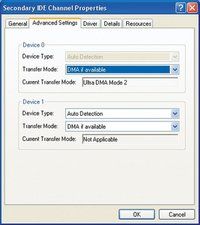
چترا 8-7: ثانوی IDE چینل پراپرٹیز ڈائیلاگ سے پتہ چلتا ہے کہ یہ ڈرائیو الٹرا DMA وضع 2 میں چل رہی ہے
- میرے کمپیوٹر کے آئیکن پر دائیں کلک کریں اور سسٹم پراپرٹیز ڈائیلاگ کو ظاہر کرنے کے لئے پراپرٹیز کا انتخاب کریں۔
- ڈیوائس مینیجر کو ظاہر کرنے کیلئے ہارڈ ویئر ٹیب اور پھر ڈیوائس مینیجر کے بٹن پر کلک کریں۔
- IDE ATA / ATAPI کنٹرولرز کے اندراج کا پتہ لگائیں اور لسٹنگ کو بڑھانے کے لئے + آئیکن پر کلک کریں۔ یہاں تین لائنیں نظر آئیں ، یہ فرض کر کے کہ دو اے ٹی اے چینلز انسٹال اور فعال ہیں۔ پہلی لائن خود اے ٹی اے کنٹرولر کی وضاحت کرتی ہے۔ باقی دو لائنیں پرائمری IDE چینل اور ثانوی IDE چینل کے لئے ہیں۔ (اگر آپ کے پاس صرف ایک IDE چینل لائن ہے تو ، آپ کا مدر بورڈ ایک حالیہ ماڈل ہوسکتا ہے جو پیٹا کا صرف ایک انٹرفیس فراہم کرتا ہے۔)
- اس چینل کے لئے پراپرٹیز ڈائیلاگ ظاہر کرنے کے لئے آپ کی آپٹیکل ڈرائیو جڑنے والے چینل پر عام طور پر ثانوی IDE چینل پر ڈبل کلک کریں۔ ڈائیلاگ کو ظاہر کرنے کے لئے ایڈوانسڈ ترتیبات کے ٹیب پر کلک کریں۔ اس ڈائیلاگ میں دو حصے ہیں ، ایک ڈیوائس 0 (ماسٹر) کے لئے اور دوسرا ڈیوائس 1 (غلام) کے لئے۔ آپٹیکل ڈرائیو کی لسٹنگ میں موجودہ ٹرانسفر موڈ کو بطور DMA یا الٹرا DMA ظاہر کرنا چاہئے۔ اگر ایسا ہوتا ہے تو ، آپ کی ڈرائیو انتہائی موثر انداز میں چل رہی ہے ، اور آپ ڈائیلاگ سے باہر نکل سکتے ہیں۔ مثال کے طور پر، شکل 8-7 دکھاتا ہے کہ ثانوی اے ٹی اے چینل پر ماسٹر ڈیوائس کے طور پر انسٹال کردہ DVD-ROM ڈرائیو الٹرا ڈی ایم اے موڈ 2 کا استعمال کررہی ہے ، جو اس کی تائید کرنے والا تیز ترین DMA موڈ ہے۔ '
- اگر سی ڈی روم روم ڈرائیو کیلئے موجودہ ٹرانسفر موڈ باکس میں پی آئ او موڈ کی فہرست ہے تو ، ٹرانسفر موڈ باکس میں اس ڈیوائس کی سیٹنگ کو چیک کریں۔
- اگر ٹرانسفر موڈ باکس 'اگر دستیاب ہو تو ، ڈی ایم اے' پر سیٹ کیا گیا ہے تو اس کا مطلب یہ ہے کہ ونڈوز نے فیصلہ کیا ہے کہ انٹرفیس ، ڈرائیو ، یا دونوں ڈی ایم اے کی حمایت نہیں کرتے ہیں۔ ڈرائیو کو ایک نئے ماڈل سے تبدیل کریں جو ڈی ایم اے کو سپورٹ کرتا ہے۔ اگر آپ کو یقین ہے کہ موجودہ ڈرائیو ڈی ایم اے کے قابل ہے تو ، کوئی اور کیبل استعمال کرنے یا ڈرائیو کو دوسرے اے ٹی اے انٹرفیس سے مربوط کرنے کی کوشش کریں۔
- اگر ٹرانسفر موڈ باکس صرف پی آئ او پر سیٹ ہے تو ، اس ترتیب کو تبدیل کرنے کے لئے ڈراپ ڈاؤن لسٹ کا استعمال کریں اگر دستیاب ہو تو ڈی ایم اے ، اپنی تبدیلیاں محفوظ کریں ، سسٹم کو دوبارہ اسٹارٹ کریں ، اور اس ڈائیلاگ کو دوبارہ ڈسپلے کریں۔ اگر ڈرائیو کیلئے موجودہ ٹرانسفر موڈ باکس اب ڈی ایم اے موڈ دکھاتا ہے تو ، ڈرائیو اب ڈی ایم اے استعمال کر رہی ہے۔ اگر باکس پھر بھی پی آئ او موڈ دکھاتا ہے تو ، ونڈوز نے طے کیا ہے کہ ڈی ایم اے وضع کو استعمال کرنا غیر محفوظ ہے۔ ڈرائیو یا کیبل کو تبدیل کریں جیسا کہ پچھلے آئٹم میں بتایا گیا ہے۔
جم کولے کا مشورہ
چپ سیٹ ڈرائیوروں کو دوبارہ انسٹال کرنے یا اپ ڈیٹ کرنے سے ونڈوز 2000 یا ایکس پی کے تحت آپٹیکل ڈرائیو کیلئے ڈی ایم اے سپورٹ (یا دوبارہ فعال) بھی ہوسکتا ہے۔ تازہ ترین ڈرائیوروں کے ل your اپنے مدر بورڈ مینوفیکچر سے رجوع کریں۔
مت کریں اور میچ کریں
آپریٹنگ سسٹم سے قطع نظر ، اسی چینل پر PIO- موڈ ڈیوائس کو DMA- قابل ڈیوائس کی طرح استعمال کرنا ایک برا خیال ہے۔ اس کی وجہ یہ ہے کہ اے ٹی اے کسی چینل پر ڈی ایم اے موڈ اور پی آئ او موڈ میں گھل مل جانے کی اجازت نہیں دیتا ہے۔ اگر ایک آلہ PIO وضع چلاتا ہے تو ، دونوں کو ایسا کرنا ضروری ہے ، جو DMA- قابل ڈیوائس کو اپاہج بنا دیتا ہے۔ خاص طور پر ، الٹرا ڈی ایم اے ہارڈ ڈرائیو کی طرح ایک ہی چینل پر پی آئ او صرف آپٹیکل ڈرائیو کا استعمال کرنا ایک خوفناک نظریہ ہے ، کیونکہ اس کا مطلب ہے کہ ہارڈ ڈرائیو پی آئ او موڈ میں چلائے گی۔ اس میں 50 to سے 90٪ تک کمی ہوتی ہے اور سی پی یو کے استعمال میں ڈرامائی طور پر اضافہ ہوتا ہے۔
دراصل ، PIO- موڈ ڈرائیوز ، مدت کا استعمال کرنا ایک برا خیال ہے۔ آپٹیکل ڈرائیو سستی ہیں۔ اگر آپ کے پاس PIO صرف آپٹیکل ڈرائیو ہے تو ، بہترین تدبیر یہ ہے کہ اسے جلد سے جلد تبدیل کیا جائے۔
جب لاک آؤٹ ہو تو فیکٹری کو ری سیٹ کرنے کے ل how فون کا طریقہ
آپٹیکل ڈرائیو لیٹر اسائنمنٹ کو تبدیل کرنا
پہلے سے طے شدہ طور پر ، ونڈوز کے تمام ورژن آپٹیکل ڈرائیو کو اگلے دستیاب ڈرائیو لیٹر کو کسی بھی مقامی حجم کے بعد تفویض کرتے ہیں۔ اگر آپ بعد میں اضافی مقدار پیدا کرنے کے ل an ایک اضافی ہارڈ ڈسک انسٹال کرتے ہیں یا اپنی ڈرائیو کو دوبارہ تقسیم کرتے ہیں تو ، آپٹیکل ڈرائیو کو تفویض کردہ خط بدل سکتا ہے ، جو انسٹال سوفٹویئر کو الجھا سکتا ہے جو آپٹیکل ڈرائیو کو پرانے خط کی حیثیت سے رسائی حاصل کرنے کی کوشش کرسکتا ہے۔
آپٹیکل ڈرائیو کو دستی طور پر ایک ڈرائیو لیٹر تفویض کرکے آپٹیکل ڈرائیو خطوط کی اس 'میوزیکل کرسیاں' کو دوبارہ تفویض کرنے سے بچ سکتے ہیں جو کسی بھی مقامی یا نیٹ ورک کے حجم کے لئے ڈرائیو لیٹر سے زیادہ ہے۔ آپٹیکل ڈرائیو کو سب سے زیادہ دستیاب ڈرائیو لیٹر ، زیڈ کو تفویض کرنا ونڈوز کو اس ڈرائیو لیٹر میں کبھی تبدیلی کرنے سے روکتا ہے۔ اگر آپ کے پاس دو آپٹیکل ڈرائیوز ہیں تو ، انہیں Z: اور Y: تفویض کریں۔ ونڈوز ایکس پی میں آپٹیکل ڈرائیو کو ایک مختلف ڈرائیو لیٹر تفویض کرنے کے لئے ، مندرجہ ذیل کے طور پر آگے بڑھیں:

چترا 8-8: کمپیوٹر مینجمنٹ ڈرائیو لیٹر اسائنمنٹ دکھاتا ہے
- کنٹرول پینل سے ، انتظامی ٹولز> کمپیوٹر مینجمنٹ کا انتخاب کریں۔
- اسٹوریج برانچ میں آئٹمز ظاہر کرنے کے لئے اگر ضروری ہو تو درخت کو پھیلائیں۔
- ڈسک مینجمنٹ پر کلک کریں ، اور اپنی نظری ڈرائیو کو نیچے کے دائیں پین میں ، جیسا کہ دکھایا گیا ہے میں ڈھونڈیں شکل 8-8 .
- سیاق و سباق سے متعلق مینو کو ظاہر کرنے کے لئے آپٹیکل ڈرائیو آئیکن پر دائیں کلک کریں ، اور ڈرائیو لیٹر اور راستے تبدیل کریں ڈائیلاگ کو ظاہر کرنے کے لئے ڈرائیو لیٹر اور پاتھز چینج مینو آئٹم کا انتخاب کریں۔
- آپٹیکل ڈرائیو کو دستیاب ڈرائیو لیٹر تفویض کرنے کیلئے تبدیلی کے بٹن پر کلک کریں اور ڈراپ ڈاؤن فہرست کا استعمال کریں۔
- اپنی تبدیلیوں کو محفوظ کریں اور باہر نکلیں۔ ایک بار جب آپ تبدیلیوں کو قبول کرلیں ، نیا ڈرائیو لیٹر فورا effect نافذ ہوجائے گا۔
میوزیکل ڈرائیو لیٹرز
اگر آپ آپٹیکل ڈرائیو کے لئے ڈرائیو لیٹر تفویض تبدیل کرتے ہیں تو ، ڈرائیو یا آپریٹنگ سسٹم انسٹال کرنے کے فورا بعد ہی کریں۔ اگر آپ سافٹ ویئر کو انسٹال کرنے کے لئے اس ڈرائیو کو اپنے اصلی خط کے تحت استعمال کرتے ہیں تو ، وہ سافٹ ویئر بعد میں پرانے ڈرائیو لیٹر کا استعمال کرکے ڈرائیو تک رسائی حاصل کرنے کی کوشش کرے گا۔
آپٹیکل ڈرائیوز کے بارے میں مزید معلومات [/ حوالہ]











